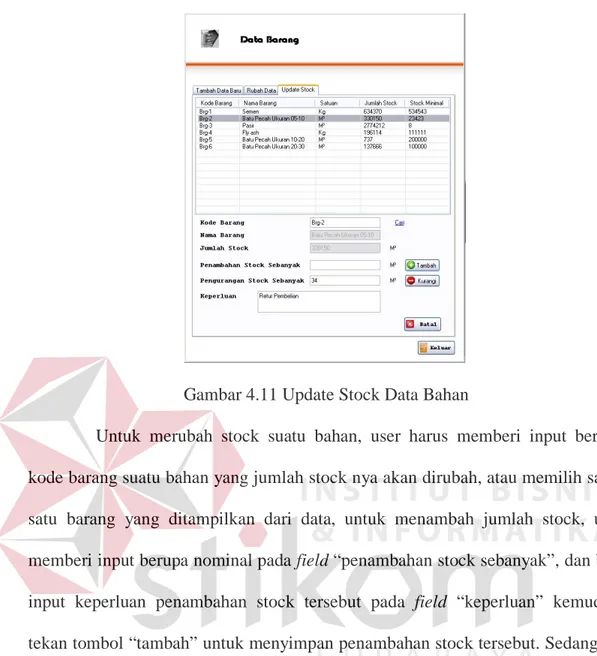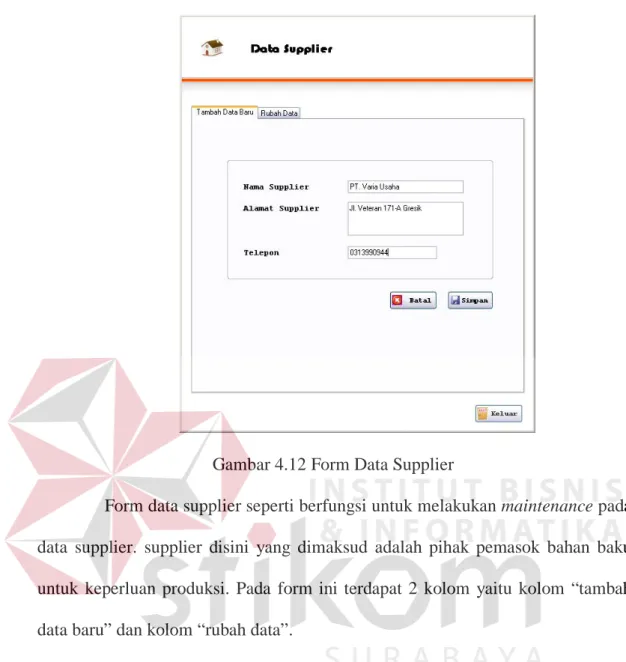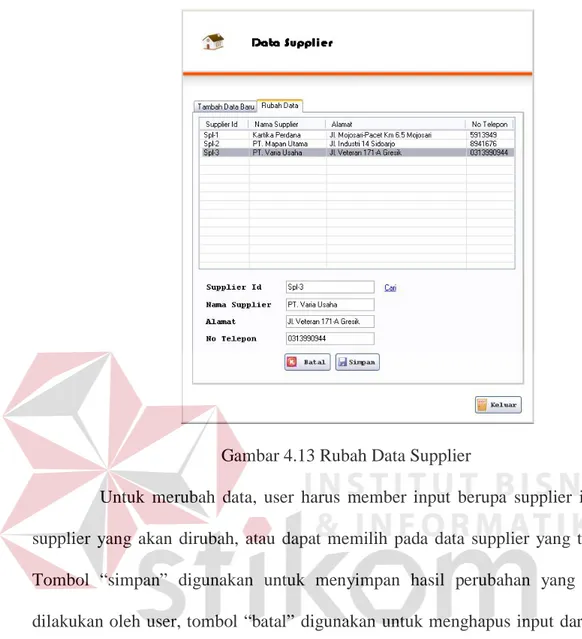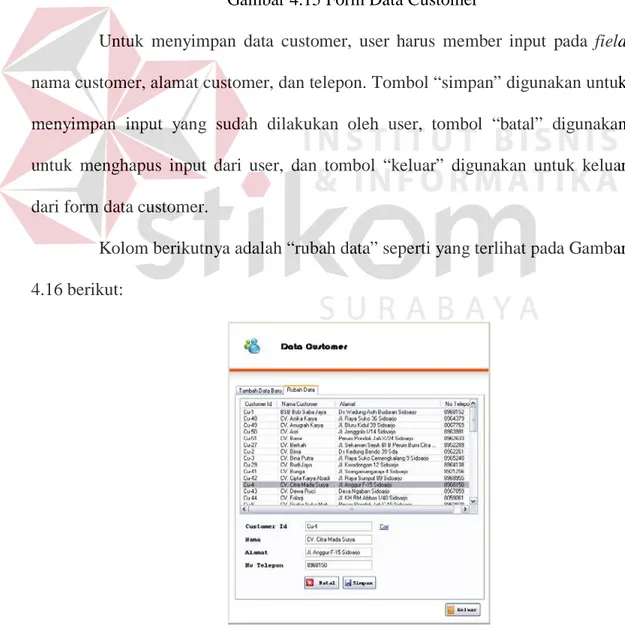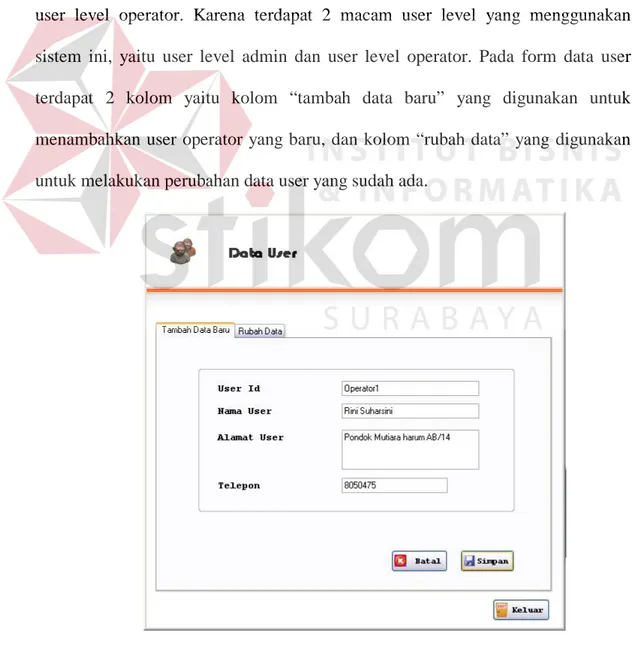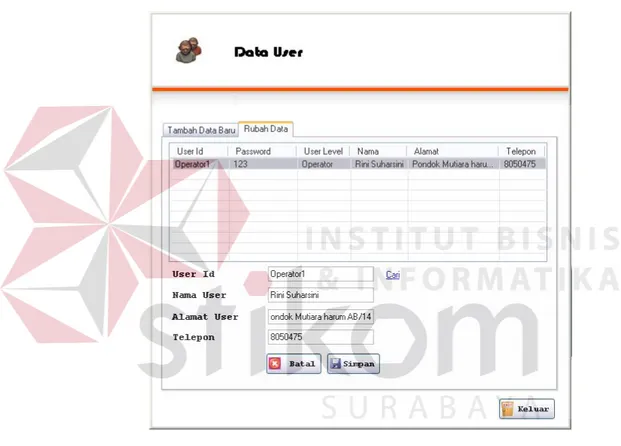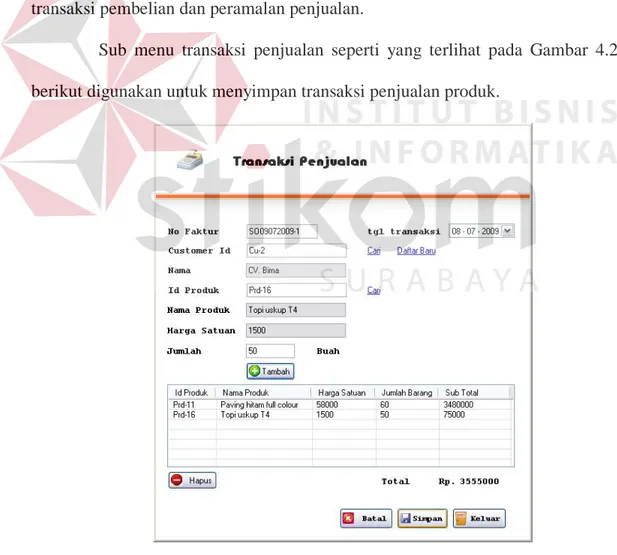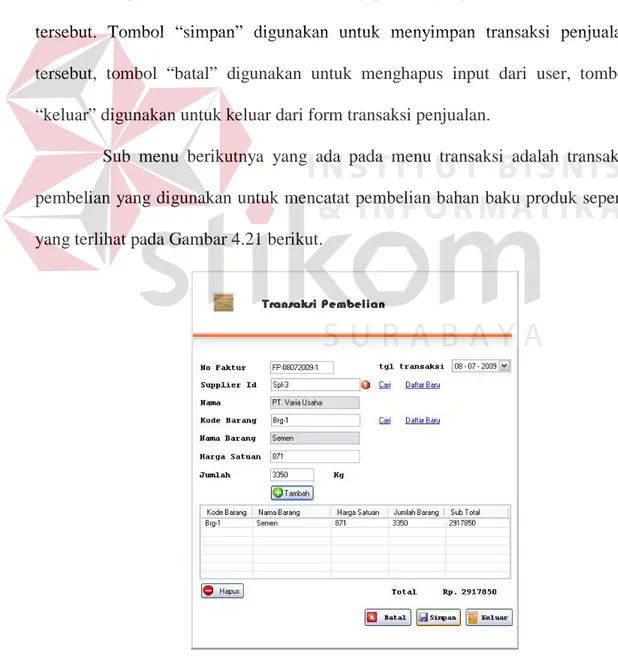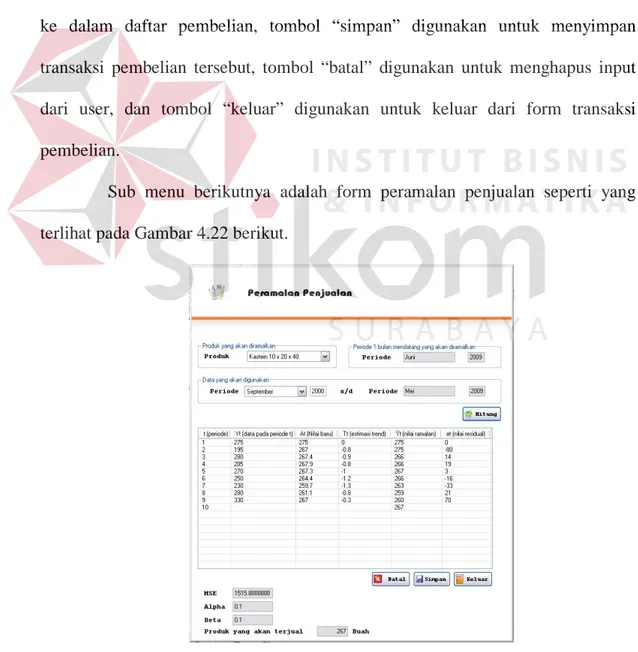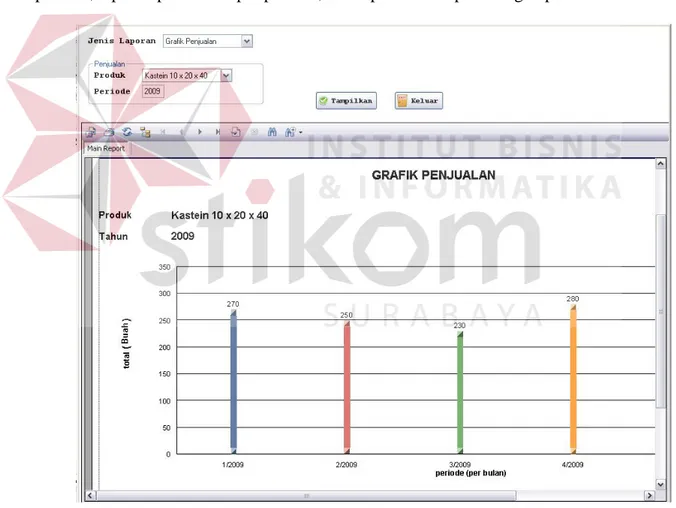4.1 Kebutuhan Sistem
Untuk dapat menggunakan Sistem Informasi Peramalan Penjualan dengan Menggunakan Metode Exponential Smoothing, diperlukan beberapa perangkat yang diperlukan yaitu berupa perangkat keras dan perangkat lunak.
4.1.1 Perangkat Keras
a. Processor Pentium IV 1.5 Ghz atau lebih tinggi b. Memory 256 Mb atau lebih tinggi
c. Ruang Hardisk yang dibutuhkan sebesar 100 Mb d. Mouse dan Keyboard
4.1.2 Perangkat Lunak
a. Microsoft Windows XP sebagai sistem operasi. b. Microsoft SQL Server 2000 sebagai database server. c. Dot net framework 2 digunakan untuk running program. d. Crystal Report digunakan untuk kelengkapan laporan program.
4.2 Implementasi Sistem
Pada sub bab ini, akan dijelaskan tentang penggunaan yang telah dibuat, mulai dari tampilan aplikasi, fungsi dan cara penggunaannya.
Saat pertama kali sistem dijalankan, user tidak dapat menggunakan seluruh fitur yang ada pada aplikasi kecuali fitur login. Karena user diharuskan
login terlebih dahulu sebelum menggunakan aplikasi. pada Gambar 4.1 terlihat form login yang digunakan untuk login user, agar dapat menggunakan aplikasi.
Gambar 4.1 Form Login
Terdapat 2 macam user pada aplikasi ini. Yaitu sebagai user admin dan user operator. User admin dapat menggunakan seluruh fitur yang ada pada aplikasi ini, sedangkan user operator tidak dapat menggunakan fitur master form, dan fitur untuk perhitungan peramalan penjualan.
Setelah user melakukan proses login, dalam kasus ini user yang digunakan adalah user admin. Maka seluruh fitur yang ada pada aplikasi dapat digunakan.
Pada Gambar 4.2 terlihat form utama dan seluruh fitur pada aplikasi tersebut dapat digunakan karena terlebih login sebagai user admin.
Gambar 4.2 Form Utama
Seperti yang terlihat pada Gambar 4.2, pada form halaman utama terdapat 4 menu, yaitu Menu, Master, Transaksi, dan Laporan. Pada menu pertama yang terlihat pada Gambar 4.3.
Gambar 4.3 Menu
Pada menu tersebut terdapat submenu log in, digunakan untuk login user pada saat pertama kali aplikasi dijalankan. Log out digunakan untuk untuk log out, rubah password seperti yang terlihat pada Gambar 4.4 digunakan untuk mengganti password, dan exit digunakan untuk keluar dari aplikasi.
Gambar 4.4 Form Rubah Password
Pada form rubah password seperti yang terlihat pada Gambar 4.4, untuk mengganti password, user terlebih dahulu melakukan input password lama, kemudian input dengan password yang baru. Tombol “simpan” digunakan untuk melakukan penggantian password lama dengan password baru, tombol “batal” digunakan untuk membersihkan input dari user, dan tombol “keluar” digunakan untuk keluar dari form rubah password dan kembali ke menu utama.
Kemudian pada menu kedua seperti yang terlihat pada Gambar 4.5
Pada menu master seperti yang terlihat pada Gambar 4.5, terdapat sub menu data barang produk, seperti yang terlihat pada Gambar 4.6, form data barang produk digunakan untuk maintenance data hasil produksi.
Gambar 4.6 Form Data Barang Produk
Pada form data barang produk, terdapat 3 kolom, yaitu “tambah data baru”, yang digunakan untuk menambah data produk, kemudian kolom “rubah data” digunakan untuk merubah data produk yang sudah ada, dan kolom “update stock”, digunakan untuk merubah jumlah stock suatu produk.
Pada form yang terlihat pada Gambar 4.6, untuk mengisi data produk baru, user harus mengisi nama produk, kemudian pilih satuan, jumlah stock yang ada dan harga satuan produk tersebut. Tombol “simpan” digunakan untuk melakukan proses penyimpanan, dan tombol “batal” digunakan untuk membersihkan semua input dari user. Dan tombol “keluar” digunakan untuk keluar dari form data barang produk.
Kolom berikutnya yang terdapat pada form data barang produk adalah “rubah data” seperti yang terlihat pada Gambar 4.7.
Gambar 4.7 Rubah Data Barang Produk
Seperti yang telihat pada Gambar 4.7, kolom “rubah data” digunakan untuk merubah data produk yang sudah ada. Untuk merubah data dari suatu produk, user harus melakukan input id produk, atau memilih salah satu produk yang tampil. Setelah selesai melakukan perubahan data, tombol “simpan” digunakan untuk menyimpan hasil perubahan, tombol “batal” digunakan untuk menghapus input dari user. Dan tombol “keluar” digunakan untuk keluar dari form master data barang produk.
Sedangkan kolom berikutnya adalah kolom “update stock” seperti yang terlihat pada Gambar 4.8 berikut. Kolom ini berfungsi untuk melakukan perubahan jumlah stock suatu produk jika terdapat perubahan jumlah stock produk diluar proses penjualan suatu produk.
Gambar 4.8 Update Stock Barang Produk
Untuk melakukan proses perubahan jumlah stock suatu produk. Terlebih dahulu user harus melakukan input berupa id produk, atau dapat memilih salah satu produk dari data produk yang sudah ditampilkan. Untuk melakukan penambahan stock, nominalnya di isi pada field “penambahan stock sebanyak” serta keperluan harus dilengkapi, tombol “tambah” digunakan untuk menyimpan penambahan stock tersebut. Begitu juga untuk melakukan pengurangan stock, nominalnya di isi pada field “pengurangan stock sebanyak” serta keperluan pengurangan stock tersebut harus dilengkapi, tombol “kurangi” digunakan untuk menyimpan pengurangan stock tersebut. Tombol “batal” digunakan untuk menghapus input dari user, dan tombol “keluar” digunakan untuk keluar dari form data barang produk.
Sub menu berikutnya yang terdapat pada menu master adalah data barang seperti yang terlihat pada Gambar 4.9 yang berfungsi untuk melakukan
maintenance data barang. Yang dimaksud data barang disini adalah data yang berisi barang atau bahan baku yang digunakan untuk proses produksi.
Gambar 4.9 Form Data Bahan
Pada form data barang terdapat 3 kolom, kolom pertama adalah “tambah data baru” yang digunakan untuk menambah data bahan, kolom yang kedua adalah “rubah data” yang digunakan untuk merubah data bahan yang sudah ada, dan kolom yang ketiga adalah kolom “update stock” yang digunakan untuk merubah jumlah stock bahan.
Pada kolom pertama seperti yang tampak pada Gambar 4.9, untuk menambah data bahan, user harus melakukan input pada semua field yang diperlukan seperti nama barang, satuan, jumlah stock yang ada dan stock minimal. Tombol “simpan” digunakan untuk menyimpan data, tombol “batal” digunakan untuk menghapus input yang sudah dilakukan oleh user, dan tombol “keluar” digunakan untuk keluar dari form data bahan.
Kolom kedua seperti yang terlihat pada Gambar 4.10, digunakan untuk merubah data suatu bahan yang sudah ada atau sudah tersimpan.
Gambar 4.10 Form Rubah Data bahan
Untuk merubah suatu data bahan, user harus member input berupa kode barang suatu barang yang akan dirubah datanya atau memilih barang dari data barang yang sudah ditampilkan pada tabel. Tombol “simpan” digunakan untuk menyimpan hasil perubahan data yang sudah dilakukan oleh user, tombol “batal” digunakan untuk menghapus seluruh input dari user, dan tombol “keluar” digunakan untuk keluar dari form data barang.
Kolom berikutnya seperti yang tampak pada Gambar 4.11 digunakan untuk melakukan perubahan stock suatu bahan, diluar lingkup proses pembelian yang dapat menyebabkan berubahnya jumlah stock suatu bahan.
Gambar 4.11 Update Stock Data Bahan
Untuk merubah stock suatu bahan, user harus memberi input berupa kode barang suatu bahan yang jumlah stock nya akan dirubah, atau memilih salah satu barang yang ditampilkan dari data, untuk menambah jumlah stock, user memberi input berupa nominal pada field “penambahan stock sebanyak”, dan beri input keperluan penambahan stock tersebut pada field “keperluan” kemudian tekan tombol “tambah” untuk menyimpan penambahan stock tersebut. Sedangkan untuk melakukan pengurangan stock, inputkan nominal pada field “pengurangan stock sebanyak”, dan inputkan keperluan pengurangan stock tersebut pada field “keperluan” kemudian tekan tombol “kurangi” untuk menyimpan pengurangan stock tersebut. Tombol “batal” digunakan untuk menghapus semua inputan dari user, dan tombol “keluar” digunakan untuk keluar dari form data bahan.
Sub menu berikutnya pada menu master adalah data supplier seperti yang terlihat pada Gambar 4.12 berikut.
Gambar 4.12 Form Data Supplier
Form data supplier seperti berfungsi untuk melakukan maintenance pada data supplier. supplier disini yang dimaksud adalah pihak pemasok bahan baku untuk keperluan produksi. Pada form ini terdapat 2 kolom yaitu kolom “tambah data baru” dan kolom “rubah data”.
seperti yang terlihat pada Gambar 4.12 kolom yang pertama digunakan untuk menyimpan data supplier, untuk menyimpan data supplier, user harus melakukan input pada field nama supplier, alamat supplier dan telepon. Tombol “simpan” digunakan untuk menyimpan data, tombol “batal” digunakan untuk menghapus input dari user, dan tombol “keluar” digunakan untuk keluar dari form data supplier.
Kolom yang kedua adalah “rubah data” yang berfungsi untuk melakukan perubahan data suatu supplier yang sudah ada. Seperti yang terlihat pada Gambar 4.13 berikut.
Gambar 4.13 Rubah Data Supplier
Untuk merubah data, user harus member input berupa supplier id dari supplier yang akan dirubah, atau dapat memilih pada data supplier yang tampil. Tombol “simpan” digunakan untuk menyimpan hasil perubahan yang sudah dilakukan oleh user, tombol “batal” digunakan untuk menghapus input dari user, dan tombol “keluar” digunakan untuk keluar dari form data supplier.
Sub menu berikutnya yang ada pada menu master adalah data customer seperti yang terlihat pada Gambar 4.14 yang berfungsi untuk proses maintenance data customer. Customer yang dimaksud adalah pihak yang menjadi konsumen dari produk yang dihasilkan. Pada form data customer terdapat 2 kolom yaitu “tambah data baru” yang digunakan untuk menyimpan data customer baru, dan kolom “rubah data” yang digunakan untuk melakukan perubahan data customer yang sudah ada atau yang sudah tersimpan.
Gambar 4.15 Form Data Customer
Untuk menyimpan data customer, user harus member input pada field nama customer, alamat customer, dan telepon. Tombol “simpan” digunakan untuk menyimpan input yang sudah dilakukan oleh user, tombol “batal” digunakan untuk menghapus input dari user, dan tombol “keluar” digunakan untuk keluar dari form data customer.
Kolom berikutnya adalah “rubah data” seperti yang terlihat pada Gambar 4.16 berikut:
Untuk melakukan perubahan data suatu customer, user harus melakukan input customer id user yang akan dirubah datanya, atau memilih salah satu dari data user yang sudah ditampilkan, tombol “simpan” digunakan untuk menyimpan perubahan data yang sudah dilakukan oleh user, tombol “batal” digunakan untuk menghapus input dari user, dan tombol “keluar” digunakan untuk keluar dari form data user.
Sub menu berikutnya pada menu master adalah data user yang berfungsi untuk melakukan proses maintenance data user. User disini yang dimaksud adalah user level operator. Karena terdapat 2 macam user level yang menggunakan sistem ini, yaitu user level admin dan user level operator. Pada form data user terdapat 2 kolom yaitu kolom “tambah data baru” yang digunakan untuk menambahkan user operator yang baru, dan kolom “rubah data” yang digunakan untuk melakukan perubahan data user yang sudah ada.
Pada kolom yang pertama seperti yang terlihat pada Gambar 4.17, untuk menambahkan user baru, user harus menginput semua field yang ada, tombol “simpan” digunakan untuk menyimpan data user baru yang sudah diberi input oleh user, tombol “batal” digunakan untuk menghapus input dari user, dan tombol “keluar” digunakan untuk keluar dari form data user.
Pada kolom yang kedua seperti yang terlihat pada Gambar 4.18 berikut.
Gambar 4.18 Rubah Data User
Untuk melakukan perubahan data, user harus member input berupa user id dari data suatu user yang akan dirubah, atau memilih salah satu user dari data user yang sudah ditampilkan. Tombol “simpan” digunakan untuk menyimpan perubahan data yang sudah dilakukan, tombol “batal” digunakan untuk menghapus input dari user, tombol “keluar” digunakan untuk keluar dari form data user.
Menu berikutnya adalah transaksi seperti yang terlihat pada Gambar 4.19 berikut.
Gambar 4.19 Menu Transaksi
Terdapat 3 sub menu pada menu transaksi, yaitu transaksi penjualan, transaksi pembelian dan peramalan penjualan.
Sub menu transaksi penjualan seperti yang terlihat pada Gambar 4.20 berikut digunakan untuk menyimpan transaksi penjualan produk.
Untuk menyimpan transaksi penjualan, user harus melengkapi seluruh field, mulai dari nomor faktur, tanggal transaksi, customer id dapat diisi dengan menekan tulisan “cari” di sebelah field customer id, atau jika ada customer baru yang belum terdaftar, user dapat menyimpan customer baru tersebut terlebih dahulu dengan meng-klik tulisan “daftar baru”, kemudian id produk yang dijual kepada customer dapat diisi dengan menekan tulisan “cari” disebelah field id produk, jumlah adalah jumlah produk yang dijual pada customer tersebut, tombol “tambah” digunakan untuk mendata masing produk yang dibeli oleh customer tersebut. Tombol “simpan” digunakan untuk menyimpan transaksi penjualan tersebut, tombol “batal” digunakan untuk menghapus input dari user, tombol “keluar” digunakan untuk keluar dari form transaksi penjualan.
Sub menu berikutnya yang ada pada menu transaksi adalah transaksi pembelian yang digunakan untuk mencatat pembelian bahan baku produk seperti yang terlihat pada Gambar 4.21 berikut.
Untuk mencatat transaksi pembelian yang telah dilakukan, user harus melengkapi seluruh field yang diperlukan, mulai dari no faktur, tanggal transaksi, supplier id dapat diisi dengan meng-klik tulisan “cari” di sebelah field supplier id, jika supplier tersebut belum terdaftar atau tidak ada dalam daftar, tekan tulisan “daftar baru” untuk menyimpan data supplier baru yang belum terdata tersebut. Kemudian kode barang dapat diisi dengan menekan tulisan “cari” di sebelah field kode barang. Harga satuan diisi dengan harga satuan dari barang tersebut, jumlah barang yang dibeli. Tombol “tambah” digunakan untuk menambah suatu barang ke dalam daftar pembelian, tombol “simpan” digunakan untuk menyimpan transaksi pembelian tersebut, tombol “batal” digunakan untuk menghapus input dari user, dan tombol “keluar” digunakan untuk keluar dari form transaksi pembelian.
Sub menu berikutnya adalah form peramalan penjualan seperti yang terlihat pada Gambar 4.22 berikut.
Form peramalan penjualan digunakan untuk meramalkan jumlah penjualan suatu produk untuk satu bulan berikutnya. Untuk meramalkan suatu produk, user harus memilih salah satu produk yang akan diramalkan. Setelah memilih salah satu produk yang akan diramalkan, sistem akan secara otomatis menetapkan panjang periode yang akan diramalkan yang diperoleh dari tanggal paling awal dan tanggal paling akhir terjualnya produk tersebut yang ada pada data penjualan. User dapat merubah panjang periode data yang akan diramalkan tersebut hanya pada tanggal awalnya, panjang atau pendeknya periode data yang akan dihitung mempengaruhi jumlah peramalan yang akan dihasilkan. Tombol “hitung” digunakan untuk melakukan perhitungan peramalan.
Setelah dilakukan proses perhitungan, akan muncul nilai alpha dan beta yang merupakan suatu konstanta yang digunakan untuk melakukan perhitungan peramalan. Nilai alpha dan beta berkisar antara 0.1 sampai 0.9, kombinasi nilai alpha dan beta yang berbeda akan menghasilkan nilai MSE (Mean Square Error) atau rata-rata kesalahan kuadrat yang berbeda. Sistem secara otomatis akan melakukan perhitungan dari macam-macam kombinasi yang berbeda antara alpha dan beta yang berbeda yang menghasilkan nilai MSE yang paling kecil. Kemudian hasil perhitungan kombinasi antara alpha dan beta yang menghasilkan MSE paling kecil akan ditampilkan pada tabel, dan akan ditampilakan nilai penjualan yang telah diramalkan yang akan terjadi pada periode mendatang. Tombol “simpan” digunakan untuk menyimpan proses perhitungan peramalan yang sudah dilakukan. Tombol “batal” digunakan untuk menghapus input dari user. Dan tombol keluar digunakan untuk keluar dari form peramalan penjualan.
Menu berikutnya adalah menu laporan seperti yang tampak pada gambar 4.23 berikut.
Gambar 4.23 Sub Menu Laporan
Pada form laporan seperti yang tampak pada Gambar 4.24 berikut, terdapat 4 jenis laporan yaitu laporan grafik penjualan, laporan penjualan per periode, laporan pembelian per periode, dan laporan hasil perhitungan peramalan.
Gambar 4.24 Laporan Grafik Penjualan
Untuk menampilkan laporan grafik penjualan, pada menu jenis laporan harus dipilih “grafik penjualan”, dan memilih produk yang akan ditampilkan laporannya, serta periode diisi dengan tahun penjualan produk yang akan
ditampilkan. Tombol “tampilkan” digunakan untuk menampilkan laporan, tombol “keluar” digunakan untuk keluar dari form laporan.
Gambar 4.25 Laporan Penjualan Periode
Seperti yang tampak pada Gambar 4.25, laporan penjualan periode digunakan untuk menampilkan laporan penjualan secara detail suatu transaksi penjualan pada suatu periode tertentu, untuk menampilkan laporan tersebut, pada menu jenis laporan harus dipilih “penjualan”, kemudian lengkapi bulan dan tahun periode penjualan suatu produk yang akan ditampilkan, tombol “tampilkan” digunakan untuk menampilkan laporan berdasarkan periode yang telah diberi input oleh user tersebut, tombol “keluar” digunakan untuk keluar dari form laporan.
Jenis laporan berikutnya adalah laporan pembelian barang per periode seperti yang terlihat pada Gambar 4.26 berikut, barang disini yang dimaksud adalah bahan baku untuk keperluan produksi.
Gambar 4.26 Laporan Pembelian
Seperti yang terlihat pada Gambar 4.26, untuk menampilan laporan pembelian pada suatu periode, pada menu jenis laporan harus dipilih “pembelian”, kemudian user harus menginputkan bulan dan tahun periode transaksi pembelian yang ingin ditampilkan, tombol “tampilkan” digunakan untuk menampilkan laporan sesuai dengan periode bulan dan tahun yang telah diberi input oleh user, tombol “keluar” digunakan untuk keluar dari form laporan.
Jenis laporan berikutnya seperti yang terlihat pada Gambar 4.27 adalah laporan hasil perhitungan peramalan yang yang diperoleh dari form peramalan penjualan yang sudah dilakukan oleh user. Pada laporan ini terdapat kemungkinan perbedaan hasil perhitungan peramalan dikarenakan panjang periode peramalan yang digunakan untuk perhitungan dapat mempengaruhi hasil perhitungan peramalan.
Gambar 4.27 Laporan Hasil Peramalan
Untuk menampilkan laporan hasil perhitungan peramalan yang sudah dilakukan, pada menu jenis laporan harus dipilih “peramalan”, kemudian pilih jenis produk yang diramalkan, dan periode bulan dan tahun produk tersebut diramalkan penjualannya. Tombol “tampilkan” digunakan untuk menampilkan laporan hasil perhitungan peramalan, tombol “keluar” digunakan untuk keluar dari form laporan hasil peramalan.
4.3 Uji Coba dan Evaluasi
Uji coba dan evaluasi dilakukan untuk memastikan bahwa aplikasi telah berjalan sesuai dengan kebutuhan atau tujuan yang diharapkan. Proses pengujian dilakukan dengan menggunakan Black Box Testing dimana aplikasi akan diuji dengan melakukan berbagai percobaan untuk membuktikan bahwa aplikasi telah dibuat sesuai dengan kebutuhan.
4.3.1 Uji Coba Fitur Dasar Sistem
Uji coba fitur dasar sistem berfungsi utuk mengecek apakah seluruh fitur yang ada pada aplikasi telah berjalan sesuai dengan fungsinya. Berikut adalah uji coba fitur dasar sistem yang telah dilakukan
1. Uji coba fitur login
Proses login dibutuhkan input berupa user id dan password, melalui login ini akan dibedakan user level yang akan menggunakan aplikasi ini
Tabel 4.1 Tabel User
No User id Password User
Level Nama Alamat Telepon
1 Admin 1 Admin
Agus Ismantoro
Bumi Sooko Indah
CC/32 8963999
2 Operator1 123 Operator Rini
Suharsini Pondok Mutiara harum 8050475
AB/14
Tabel 4.2 Tabel Hasil Test Case Login Test Tujuan Input Output Status Case ID diharapkan
1 userid dan memasukkan userid = form login tertutup Sukses password yang admin dan password = 1 dan muncul form
valid
utama untuk admin
(Gambar 4.2)
2 userid dan memasukkan userid = muncul peringatan Sukses password yang operator1 dan password = password salah
Gambar 4.28 Keterangan Password Salah 2. Uji coba fitur master data barang produk
Master data barang produk mencakup proses input data produk baru, rubah data barang produk. Data yang digunakan untuk melakukan uji coba adalah tabel 4.3.
Tabel 4.3 Tabel Data Barang Produk
No Id produk Nama produk Satuan
Harga satuan jumlah stock 1 Prd-1 Paving polos K200 T4 M² 30500 3599 2 Prd-2 Paving polos K200 T6 M² 37000 320500
3 Prd-16 Topi uskup T4 Buah 1500 21218
Tabel 4.4 Tabel Test Case Master Data Barang Produk Test Tujuan Input Output Status Case ID diharapkan
3 input data barang Nama produk = kanstein muncul pesan data sukses produk baru 10 x 20 x 45 tersimpan
Satuan = buah (Gambar 4.29) jumlah stok = 1200
harga satuan = 13000 4 menanggulangi
Nama produk = Paving
polos muncul peringatan sukses redundansi data K200 T4 bahwa nama produk
Satuan = M² sudah ada jumlah stok = 1200
Tabel 4.4 Tabel Test Case Master Data Barang Produk (lanjutan) Test Tujuan Input Output Status Case ID diharapkan harga satuan = 30500
5 merubah data rubah harga produk dengan muncul pesan data sukses id produk Prd-8 menjadi sudah dirunbah
50000 (Gambar 4.31)
6 menanggulangi id produk prd-91 muncul peringatan sukses melakukan nama produk = paving hitam bahwa id produk
perubahan data K300 T63 tersebut tidak ada yang id nya tidak Satuan = M² (Gambar 4.32) ada harga satuan = 52000
7 update jumlah mengurangi jumlah stock muncul peringatan sukses
stock sebanyak 55 data sudah dirubah
produk dengan id Prd-5 dan jumlah stock dengan keterangan pecah berkurang 55
(Gambar 4.33)
Gambar 4.30 Gambar Peringatan Nama Produk Sudah Ada
Gambar 4.32 Peringatan Id Produk Tidak Ada
3. Uji coba fitur master barang
Pada master barang, terdapat proses input data barang baru, dan rubah data barang. Tabel yang digunakan untuk uji coba adalah tabel 4.5
Tabel 4.5 Tabel Bahan
No
Kode
Barang Nama Barang Satuan
Jumlah stock
Stock minimal
1 Brg-1 Semen Kg 634370 500
2 Brg-2 Batu Pecah Ukuran 05-10 M³ 330150 1000
3 Brg-3 Pasir M³ 2774212 1000
4 Brg-4 Fly ash Kg 196114 1000
Tabel 4.6 Tabel Test Case Fitur Master Barang Test Tujuan Input Output Status Case ID diharapkan
5 input data barang Nama Barang = Pasir Laut muncul pesan data sukses produk baru Satuan = M³ tersimpan
Jumlah Stock = 2000 (Gambar 4.34) Stock minimal = 1500
6 menanggulangi Nama Barang = Semen muncul peringatan sukses redundansi data Satuan = Kg data sudah ada
Jumlah Stock = 2500 (Gambar 4.35) Stock minimal = 1000
7 merubah data rubah nama barang dengan muncul peringatan sukses kode barang Brg-1 menjadi data sudah dirubah
Semen Putih (Gambar 4.36)
8 menanggulangi rubah nama barang dengan muncul peringatan sukses melakukan kode Brg-12 menjadi Semen id tidak ada
perubahan data Putih (Gambar 4.37)
yang id nya tidak ada
9 update jumlah mengurangi jumlah stock muncul peringatan sukses
stock sebanyak 45 data sudah dirubah
barang dengan kode Brg-2 dan jumlah stock
dengan keterangan retur berkurang 45
Gambar 4.34 Peringatan Data Barang Tersimpan
Gambar 4.36 Rubah Data Barang
Gambar 4.38 Peringatan Jumlah Stock Barang Sudah Dirubah 4. Uji coba fitur master data customer
Pada form master data customer terdapat proses tambah data customer baru dan rubah data customer. Data yang digunakan untuk uji coba adalah tabel 4.7.
Tabel 4.7 Tabel Customer
No
Customer
Id Nama Customer Alamat
No Telepon 1 Cu-49 CV. Anugrah Karya Jl. Bluru Kidul 39 Sidoarjo 8067769 2 Cu-5 PT. Delameta Perum Puri Indah BI o/1 Sidoarjo 8953106 3 Cu-50 CV. Asri Jl. Jenggolo I/14 Sidoarjo 8963991
Tabel 4.8 Tabel Test Case Fitur Master Data Customer Test Tujuan Input Output Status Case ID diharapkan
10 input data Nama Customer : CV. Bima muncul pesan sukses customer baru Alamat : Ds. Kedung Bendo data sudah tersimpan
39 Sidoarjo (Gambar 4.39)
Telepon : 8962261
11 rubah data rubah nomor telepon customer muncul pesan sukses dengan customer id Cu-41 data sudah dirubah
menjadi 8966481 (Gambar 4.40)
12 menanggulangi alamat customer tidak diisi muncul peringatan sukses
input data yang harus di isi pada
tidak lengkap field alamat customer
(Gambar 4.41)
13 menanggulangi Nama customer : Cv. Anugrah muncul peringatan sukses redundansi data karya customer sudah ada Alamat : Jl. Bluru Kidul 39 (Gambar 4.42)
Sidoarjo
No Telepon : 8067769
Gambar 4.40 Peringatan Rubah Data Customer
Gambar 4.42 Gambar Peringatan Redundansi Data Customer 5. Uji coba fitur master data supplier
Pada form master data supplier terdapat proses penambahan data supplier baru san rubah data supplier yang sudah ada. Data yang digunakan untuk uji coba adalah tabel 4.9.
Tabel 4.9 Tabel Supplier
No
Supplier
Id Nama Supplier Alamat No Telepon
1 Spl-1 Kartika Perdana Jl. Mojosari-Pacet Km 6.5 Mojosari 03215913949 2 Spl-2 PT. Mapan Utama Jl. Industri 14 Sidoarjo 8967432 3 Spl-3 PT. Varia Usaha Jl. Veteran 171-A Gresik 0313990944
Tabel 4.10 Tabel Test Case Fitur Master Data Supplier Test Tujuan Input Output Status Case ID diharapkan
13 input data nama supplier : PT. Varia Usaha muncul pesan sukses supplier baru alamat : Jl. Veteran 171 A data sudah tersimpan
Gresik (Gambar 4.43)
telepon : 0313990944
14 rubah data rubah telepon supplier dengan muncul pesan sukses supplier id Spl-2 menjadi data sudah dirubah
8967432 (Gambar 4.44)
15 menanggulangi alamat supplier tidak diisi muncul peringatan sukses
input data yang harus di isi pada
tidak lengkap field alamat supplier (Gambar 4.45)
16 menanggulangi Nama supplier : PT. Mapan Muncul peringatan Sukses
redundansi Utama Data supplier sudah
data Alamat : Jl. Industri 14 Sidoarjo Ada
No Telepon :` 8967432 (Gambar 4.46)
Gambar 4.44 Peringatan Rubah Data Supplier
Gambar 4.46 Peringatan Redundansi Data Supplier 6. Uji coba fitur master data user
Pada form master data user terdapat proses simpan data user baru dan rubah data user yang sudah ada. Data yang digunakan untuk uji coba adalah Tabel 4.11.
Tabel 4.11 Tabel Data User
User id Password User
Level Nama Alamat Telepon
Admin 1 Admin Agus Ismantoro Bumi Sooko Indah CC/32 8963999 Operator1 123 Operator Rini Suharsini
Pondok Mutiara harum
AB/14 8050475
Tabel 4.12 Tabel Test Case Fitur Master Data User Test Tujuan Input Output Status Case ID diharapkan
16 input data user user id : operator2 muncul pesan sukses nama : Rini Suharsini data sudah tersimpan
alamat : Pondok Mutiara harum (Gambar 4.47) AB / 14
telepon : 8050475
17 rubah data rubah nama user dengan id muncul pesan sukses operator1 menjadi Rini Waningsih data sudah dirubah
Tabel 4.12 Tabel Test Case Fitur Master Data User (lanjutan) Test Tujuan Input Output Status Case ID diharapkan
18 menanggulangi user id : operator1 muncul peringatan sukses user id ganda nama : Danny user sudah ada
alamat : pondok jati BS 12 (Gambar 4.49)
telepon : 8966481
Gambar 4.47 Gambar Simpan Data User Baru
Gambar 4.49 Peringatan User Sudah Ada 7. Uji coba fitur transaksi pembelian
Pada form transaksi pembelian hanya ada satu proses yaitu simpan transaksi pembelian yang sudah dilakukan.
Tabel 4.13 Tabel Test Case Fitur Transaksi Pembelian Test Tujuan Input Output Status Case ID diharapkan
22 simpan transaksi no faktur : FP-15072009-1 muncul pesan sukses pembelian supplier id : Spl-2
data sudah tersimpan Kode barang : Brg-4 (Gambar 4.50) harga satuan : 145000
jumlah barang : 200
23 menanggulangi tidak dilengkapi dengan muncul peringatan sukses input yang kurang kode barang pilih produk terlebih
dahulu (Gambar 4.51)
24 menanggulangi no faktur : FP-15072009-1 muncul pesan sukses
duplikasi no faktur sudah
no faktur ada
Gambar 4.50 Gambar Peringatan Simpan Transaksi Pembelian
Gambar 4.52 Gambar Peringatan Duplikasi No Faktur 8. Uji coba fitur transaksi penjualan
Pada form transaksi penjualan hanya terdapat proses simpan transaksi penjualan yang sudah dilakukan.
Tabel 4.14 Tabel Test Case Fitur Transaksi Penjualan Test Tujuan Input Output Status Case ID diharapkan
19 simpan transaksi no faktur : SO15072009-1 muncul pesan sukses Penjualan customer id : Cu-4 data sudah tersimpan
Id Produk : prd-8 jumlah 65 (Gambar 4.53) Id Produk : prd-15 jumlah 20
20 Menanggulangi Input tidak dilengkapi dengan muncul peringatan sukses input yang tidak
lengkap customer id : Cu-4
id tidak ada (Gambar 4.54)
21 Menanggulangi no faktur : SO15072009-1 muncul peringatan sukses
duplikasi id sudah ada
no faktur (Gambar 4.55)
Gambar 4.53 Gambar Transaksi Penjualan Tersimpan
Gambar 4.55 Gambar Duplikasi No Faktur Penjualan 9. Uji coba fitur perhitungan peramalan
Pada form perhitungan peramalan terdapat proses hitung peramalan suatu produk, dan simpan hasil perhitungan yang sudah dilakukan.
Tabel 4.17 Tabel Test Case Fitur Peramalan Test Tujuan Input Output Status Case ID diharapkan
24 mendapatkan produk : kastein 10 x 20 x 40 MSE : 1515 sukses hasil perhitungan periode yang digunakan alpha : 0.1
peramalan Sepetember 2008 s/d Mei 2009 beta : 0.1
produk yang akan terjual sebanyak 267 buah (Gambar 4.22)
25 menanggulangi produk : kastein 10 x 20 x 40 muncul peringatan sukses input periode periode yang digunakan salah input periode
yang tidak benar Agustus 2010 s/d Mei 2009 (Gambar 4.56)
26 simpan data produk : kastein 10 x 20 x 40 muncul pesan sukses hasil perhitungan periode yang digunakan data sudah tersimpan
Gambar 4.56 Gambar Peringatan Kesalahan Input Periode
4.3.2 Evaluasi Sistem
Pada bagian ini dilakukan evaluasi proses perhitungan peramalan penjualan dengan menggunakan metode exponential smoothing tekhnik holt. Pada kasus ini produk kastein 10 x 20 x 40 yang akan diramalkan jumlah penjualannya pada periode satu bulan berikutnya, sedangkan data penjualan yang digunakan untuk perhitungan adalah data penjualan pada periode Agustus 2007 – Mei 2009. Pada Tabel 4.17 berikut adalah data penjualan produk kastein 10 x 20 x 40 untuk periode Agustus 2007 - Mei 2009
Tabel 4.16 Tabel Data Penjualan No Bulan Jumlah Penjualan (buah)
1 Augustus 2007 110 2 September 2007 155 3 Oktober 2007 160 4 November 2007 185 5 Desember 2007 175 6 Januari 2008 200 7 Februari 2008 175 8 Maret 2008 245 9 April 2008 180 10 Mei 2008 320 11 Juni 2008 310 12 Juli 2008 295 13 Agustus 2008 305 14 September 2008 275 15 Oktober 2008 195 16 November 2008 280 17 Desember 2008 285 18 Januari 2009 270 19 Februari 2009 250 20 Maret 2009 230 21 April 2009 280 22 Mei 2009 330
Kemudian akan dihitung peramalan penjualan yang akan terjadi pada periode bulan Juni 2009, sistem ini melakukan literasi perhitungan dengan menggunakan kombinasi alpha dan beta dengan nilai antara 0.1 sampai 0.9. karena kombinasi perhitungan antara alpha dan beta berbeda, akan menghasilkan nilai MSE yang berbeda. Tabel 4.18 berikut adalah tabel literasi alpha dan beta serta jumlah hasil peramalan dan nilai MSE yang dihasilkan.
Tabel 4.19 Tabel literasi alpha beta Nilai Peramalan MSE
0.1 0.1 306 3951.05 0.1 0.2 328 3773.23 0.1 0.2 328 3773.23 0.1 0.3 332 4024.73 0.1 0.4 319 4026.59 0.1 0.5 301 4275.09 0.1 0.6 284 4107.86 0.1 0.7 264 3903.59 0.1 0.8 241 3800.45 0.1 0.9 235 3562.14 0.2 0.1 311 2816.77 0.2 0.2 299 2762.5 0.2 0.3 282 2798.64 0.2 0.4 267 2846.73 0.2 0.5 257 2722.59 0.2 0.6 253 2798.27 0.2 0.7 255 2732.82 0.2 0.8 260 2728.27 0.2 0.9 265 2690.36 0.3 0.1 301 2374.23 0.3 0.2 289 2355.5 0.3 0.3 277 2404.18 0.3 0.4 276 2402.95 0.3 0.5 278 2513.68 0.3 0.6 283 2522.64 0.3 0.7 291 2576.27
Tabel 4.19 Tabel literasi (Lanjutan) alpha beta Nilai Peramalan MSE
0.3 0.8 299 2636.68 0.3 0.9 308 2731.5 0.4 0.1 297 2174.59 0.4 0.2 294 2246 0.4 0.3 291 2291 0.4 0.4 293 2362.14 0.4 0.5 299 2445.32 0.4 0.6 307 2502.45 0.4 0.7 312 2603.32 0.4 0.8 318 2702.32 0.4 0.9 321 2861.59 0.5 0.1 306 2151.55 0.5 0.2 304 2235.41 0.5 0.3 304 2285.14 0.5 0.4 308 2397.91 0.5 0.5 314 2515.91 0.5 0.6 320 2590.18 0.5 0.7 324 2688.59 0.5 0.8 327 2821.64 0.5 0.9 331 2979.18 0.6 0.1 313 2103.05 0.6 0.2 313 2252.27 0.6 0.3 316 2349.45 0.6 0.4 322 2458.23 0.6 0.5 328 2571.5 0.6 0.6 333 2684.41 0.6 0.7 338 2832.68 0.6 0.8 343 2984.27 0.6 0.9 349 3121.09 0.7 0.1 319 2161.14 0.7 0.2 322 2303.36 0.7 0.3 326 2425 0.7 0.4 332 2579.5 0.7 0.5 340 2732.14 0.7 0.6 345 2854.36 0.7 0.7 353 3017.73
Tabel 4.19 Tabel literasi (Lanjutan) alpha beta Nilai Peramalan MSE
0.7 0.8 360 3167.64 0.7 0.9 366 3329.23 0.8 0.1 327 2269.05 0.8 0.2 331 2433.55 0.8 0.3 337 2579.36 0.8 0.4 343 2750.5 0.8 0.5 351 2903.55 0.8 0.6 357 3082.45 0.8 0.7 365 3269.36 0.8 0.8 371 3479.55 0.8 0.9 378 3736.73 0.9 0.1 335 2407.14 0.9 0.2 338 2580.41 0.9 0.3 345 2793.14 0.9 0.4 351 2988.91 0.9 0.5 359 3225 0.9 0.6 365 3474.41 0.9 0.7 372 3760 0.9 0.8 376 4098.32 0.9 0.9 381 4465.23
Setelah sistem melakukan literasi perhitungan dengan berbagai kombinasi nilai alpha dan beta tersebut, akan dipilih kombinasi nilai alpha dan beta yang memiliki nilai MSE terkecil, yaitu alpha sebesar 0.6, beta sebesar 0.1, MSE sebesar 2103.045. dan nilai peramalan produk kastein 10 x 20 x 40 yang terjual pada periode Juni 2009 adalah sebanyak 313 buah.